Grabar una reunión de Zoom para referencia futura es una mejor manera de conservar un registro de una reunión que tomar notas. Las reuniones se pueden grabar localmente en su computadora o en la nube de Zoom para usuarios con licencia.
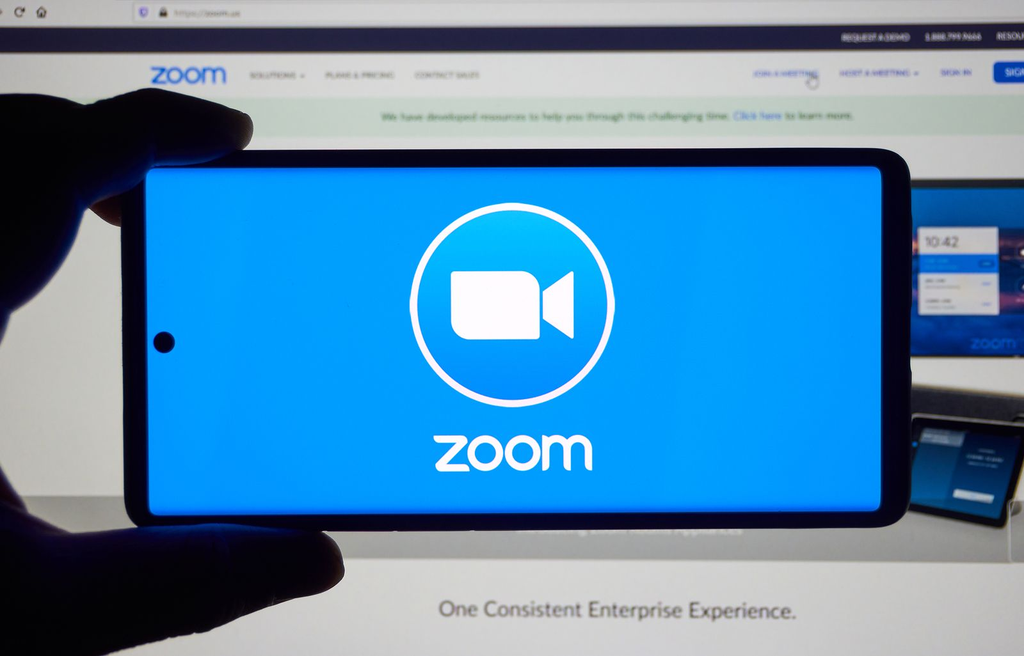
¿Cómo ver grabaciones de zoom anteriores?
Los suscriptores de Zoom gratuitos y pagos pueden grabar localmente los archivos de video y audio de una reunión grabada. Las grabaciones de Zoom se guardan automáticamente en una carpeta de su computadora después de la reunión.
Además, puede cargar reuniones grabadas en servicios de almacenamiento y servicios de transmisión para compartir. Tenga en cuenta que la grabación local no es compatible con dispositivos Android e iOS. Para ver sus grabaciones locales de Zoom desde el cliente de Zoom, siga los pasos a continuación.
Tenga en cuenta que este proceso no mostrará grabaciones locales de Zoom desde una computadora diferente, incluso para la misma cuenta de Zoom.
- Inicie sesión en el cliente de Zoom, Reuniones > Grabadas
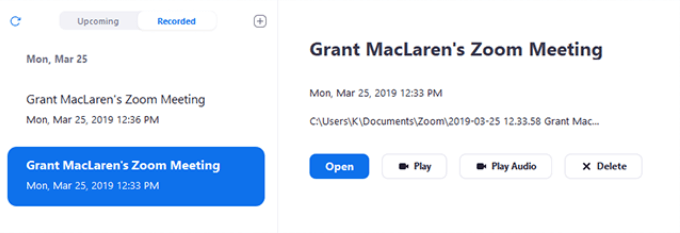
- Seleccione la grabación de Zoom que desea ver.
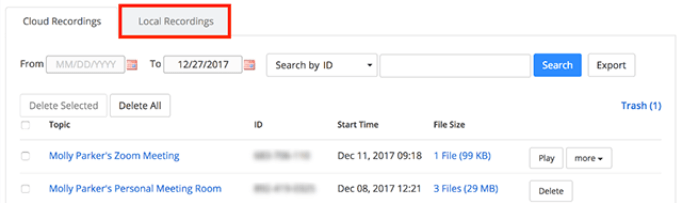
Las opciones disponibles son:
- Reproducir el archivo de vídeo
- Reproducir solo el archivo de audio
- Abra la carpeta que almacena las grabaciones.
- Elimine esta grabación del cliente de Zoom (aún se almacenará en su computadora)
De forma predeterminada, Zoom coloca todas las grabaciones de Zoom en una carpeta en su computadora en las siguientes ubicaciones:
- Mac: /Usuarios/Nombre de usuario/Documentos/Zoom
- PC: C:UsuariosNombre de usuarioDocumentosZoom
¿Cómo compartir grabaciones de zoom local?
Encuentre el video de la reunión que desea compartir con quienes se unieron a la reunión a través de las ubicaciones mencionadas anteriormente en su computadora. Cárguelo a un servicio de almacenamiento en la nube como Dropbox o un servicio de transmisión como YouTube y comparta el enlace desde allí.
O, si no puede encontrar el archivo de video en su computadora:
- Inicie sesión en su cuenta Zoom
- Vea una lista de sus grabaciones locales de Zoom y dónde están en su computadora
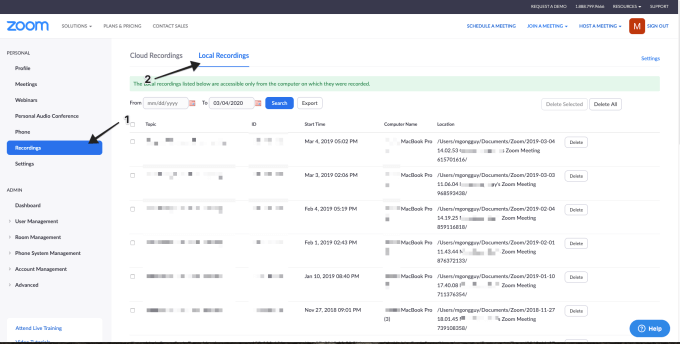
- Marque la reunión que desea compartir y haga clic en Exportar
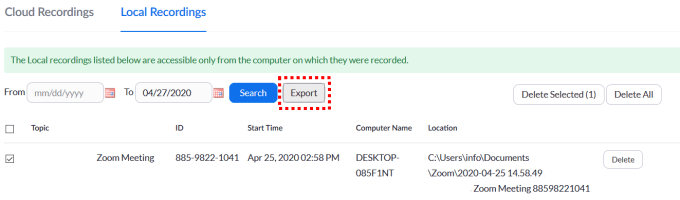
- Tenga en cuenta la ubicación a la que está exportando el archivo de video de la reunión de Zoom local
- Cargue el archivo de video mp4 de la reunión en un servicio de almacenamiento en la nube o un servicio de transmisión y comparta el enlace desde esa ubicación
¿Cómo administrar y acceder a las grabaciones de Cloud Zoom?
Los propietarios y administradores de cuentas pueden administrar las grabaciones de Zoom en la nube, lo que incluye ver, compartir y eliminar archivos de audio, video, chat y transcripción.
Los usuarios pueden ver, compartir y eliminar sus propias grabaciones en la nube.
Para administrar las grabaciones en la nube, debe tener una cuenta de Zoom premium con la grabación en la nube habilitada. También debe tener privilegios de propietario o administrador.
Para administradores.
- Inicie sesión en el portal web de Zoom
- Haga clic en Gestión de cuentas en el menú de navegación > Gestión de grabaciones
- Selecciona el estado y rango de fechas
- Busque por ID de reunión, tema, anfitrión o palabra clave
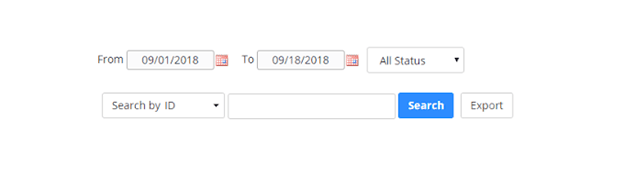
Para usuarios:
- Inicie sesión en su portal web de Zoom
- Haga clic en Grabaciones en el menú de navegación.
- Verá una lista de las grabaciones en la nube que creó
- Elija el estado y el rango de fechas
- Busque por tema, palabra clave, anfitrión o ID de reunión
Administrar la configuración de grabación en la nube
- Haga clic en Gestión de cuentas > Gestión de grabaciones en el menú de navegación.
- Ubique y haga clic en la grabación de Zoom que desea ver
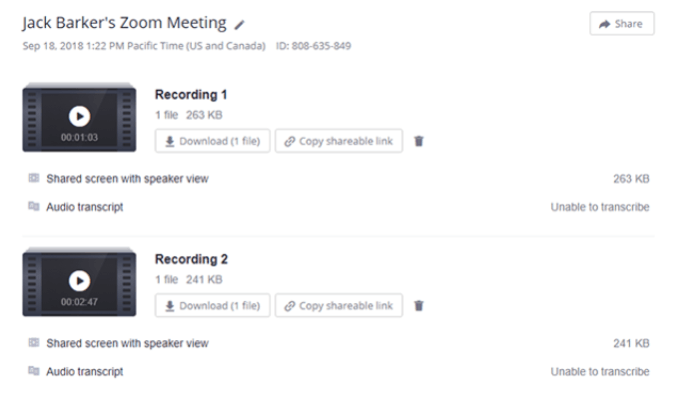
- Cambie el nombre de una reunión de Zoom haciendo clic en el icono del lápiz
- Para reproducir el video en su navegador, haga clic en el botón en la miniatura
- Descarga la grabación de Zoom a tu computadora
- Haz clic en Compartir para mostrar el enlace de la grabación.
- Establezca opciones para compartir, como habilitar o deshabilitar descargas o solicitar una contraseña
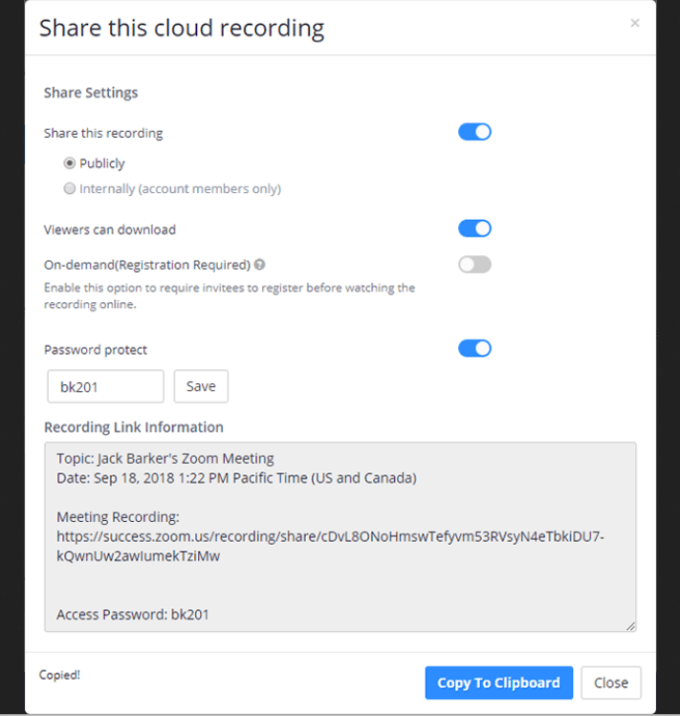
Configure otras opciones para compartir, que incluyen:
- Hacer el enlace público o privado
- Solicitar a los espectadores que ingresen el nombre y la dirección de correo electrónico
- Permitir que otros vean una parte de la pantalla compartida de la reunión grabada

- También puede descargar el archivo de video, copiar el enlace para compartirlo o eliminar el archivo
Para las grabaciones de Zoom en la nube que incluyen chat o transcripciones de audio, también puede descargar, copiar o eliminar los archivos usando los mismos íconos que se muestran arriba.

¿Cómo exportar una lista de grabaciones en la nube?
Exporte un archivo CSV con los detalles de sus reuniones en la nube grabadas, incluido el ID de la reunión, el tema de la reunión, la dirección de correo electrónico de los anfitriones, el tamaño del archivo, la fecha de inicio y la hora.
- Vaya a Gestión de grabaciones desde Gestión de cuentas en el menú de navegación
- Seleccione su criterio de búsqueda
- Haga clic en Exportar

¿Cómo ver análisis de grabación en la nube?
Para ver las visitas a la página y las descargas de una grabación de Zoom en la nube que haya compartido interna o externamente, siga los pasos a continuación:
- Gestión de registros de acceso
- Haga clic en el tema que desea ver
- Especifique un rango de fechas de los menús desplegables en la parte superior
- Haga clic en Buscar
- Vea los datos del filtro o un resumen de una reunión en la nube haciendo clic en una de las pestañas
Verá las siguientes métricas:
- La cantidad de vistas en una página de grabación de Zoom, no la cantidad de veces reproducidas o cuántas vistas únicas
- Cuántas descargas, pero no si se completó el proceso
Proteja las grabaciones de Cloud Zoom con una contraseña
Para administrar quién puede ver o descargar sus reuniones en la nube grabadas, use la función de protección con contraseña:
- Acceder a Gestión de Grabaciones desde Gestión de Cuentas en el menú de navegación
- Busque la grabación que desea proteger y haga clic en Compartir junto a ella
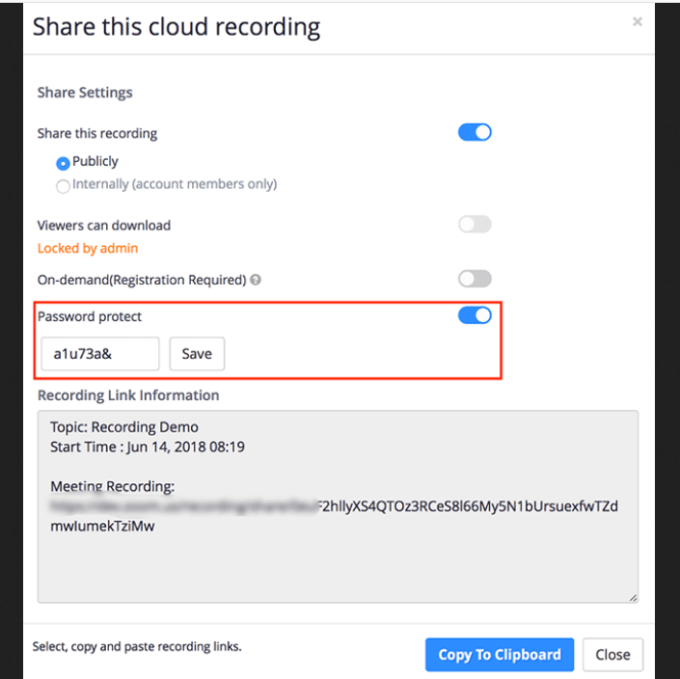
- Cambie el interruptor de protección con contraseña a la posición de encendido
- Introduzca una contraseña y haga clic en Guardar
¿Cómo eliminar grabaciones de Cloud Zoom?
Si lo desea, puede eliminar todas sus grabaciones de Zoom o solo algunas de ellas según los criterios que elija. Los archivos eliminados se moverán al archivo de papelera. Permanecerán en la papelera durante 30 días a menos que los elimine manualmente de forma permanente.
Tenga en cuenta que los archivos en su papelera no cuentan como parte de su asignación de almacenamiento en la nube.
- Navegar a Gestión de grabación
- Haga clic en Eliminar todo si desea eliminar todas las grabaciones de Zoom
- Para grabaciones específicas, cambie el rango de fechas y use los criterios de búsqueda para seleccionar los archivos que desea eliminar
¿Cómo recuperar grabaciones de la papelera?
¿Moviste accidentalmente una grabación de Zoom a la papelera y quieres recuperarla? No hay problema si es dentro de los 30 días.
- Marque las reuniones que desea restaurar
- Haga clic en Recuperar en la parte superior o al lado de la reunión para restaurarla
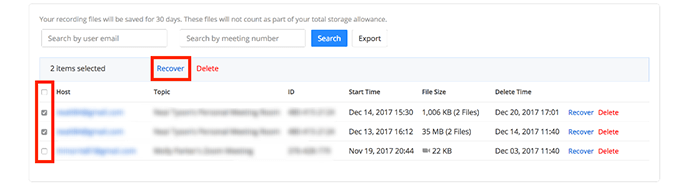
Poder grabar reuniones de Zoom es una característica útil. Úselo para revisar o compartir grabaciones de Zoom más tarde. Saber cómo administrar su historial de reuniones le brinda más control sobre qué información guarda, cómo la guarda y quién tiene acceso a ella.








